Ripresa della produzione dopo l'interruzione della stampa
Se il processo di stampa viene interrotto,
Quando la stampa si interrompe, la stampante entra in modalità Idle (Inattiva), durante la quale vi è un minore riscaldamento delle testine di stampa.
Per continuare a stampare dal client GrabCAD :
| 1. | Aprire la schermata Schedule (Programma) di GrabCAD Print. |
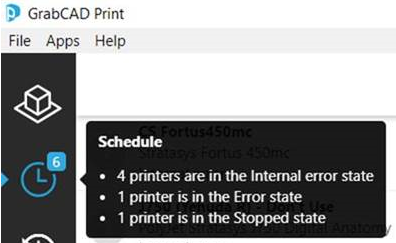
| 2. | Individuare il lavoro interrotto. |

| 3. | Cliccare sul lavoro per visualizzare |
OPPURE
Fare clic con il pulsante destro del mouse sul lavoro per visualizzare il menu di scelta rapida e selezionare .
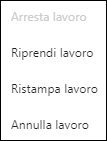
| 4. | Fare clic su nella finestra di dialogo di conferma. |
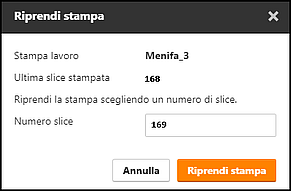
Conferma di ripresa della stampa
Per continuare a stampare dall'interfaccia della stampante:
| 1. | Nella schermata iniziale, toccare l'area di visualizzazione del lavoro (Details (Dettagli)). |
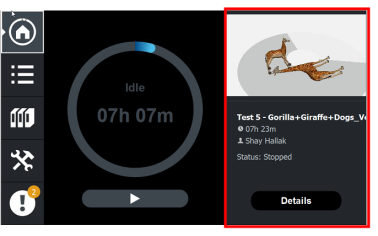
OPPURE
Nella schermata Queue (Coda), toccare il lavoro.

Si apre la schermata seguente, contenente i dettagli completi del lavoro e le opzioni di azione.
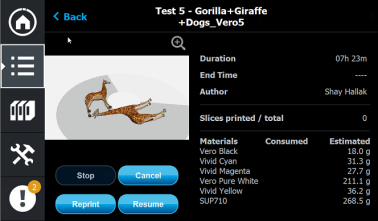
| 2. | Toccare . |
Non è possibile continuare a stampare se l'interruzione della stampa è stata relativamente lunga. Questo perché la parte già stampata potrebbe deformarsi o contrarsi leggermente prima che la stampa continui, producendo una notevole differenza tra la parte già stampata e quella stampata successivamente. Gli effetti di un'interruzione della stampa dipendono dalle dimensioni e dalla struttura della parte, dal materiale per i modelli utilizzato, dalla temperatura ambiente e dalla durata dell'interruzione.
Se non è possibile continuare la stampa:
| 1. | Annullare il lavoro. |
In GrabCAD Print, nella schermata Schedule (Programma) (vedere sopra):
| • | Fare clic con il pulsante destro del mouse sul lavoro per visualizzare il menu di scelta rapida e selezionare . |
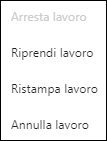
OPPURE
| • | Fare clic con il pulsante sinistro del mouse sul lavoro per visualizzare i dettagli sullo stato del lavoro e fare clic sull'icona Cancel (Annulla) |
OPPURE
| • | Sull'interfaccia della stampante, visualizzare la schermata contenente i dettagli completi del lavoro (vedere sopra) e toccare . |
| 2. | Rimuovere la stampa 3D parzialmente eseguita dal piano di stampa. |
| 3. | Inviare nuovamente il lavoro alla stampante. |
| • |
 . . |
OPPURE
| • | Sull'interfaccia della stampante: visualizzare la schermata contenente i dettagli completi del lavoro (vedere sopra) e toccare . |
È possibile interrompere la stampa dall'interfaccia della stampante o da GrabCAD Print.
• Dopo aver fatto clic sul pulsante Stop (Interrompi) di GrabCAD Print, è possibile riprendere la stampa da GrabCAD Print o dall'interfaccia della stampante.
• Dopo aver arrestato la stampa dall'interfaccia della stampante, è possibile riprendere la stampa solo dall'interfaccia della stampante.
